共享打印机安装在每个公司几乎都需要用到,相信大家也遇到过不同类型的错误问题,如0x00000bcb、0x00006d9、0x0000057、0x000006ba等等,有些是网络设置问题,有些是权限问题,有些是注册表问题等等,当然如果公司使用的是钉钉办公,那么可以直接使用钉钉智能云打印,一键解决所有问题,不用再每台电脑安装打印机驱动了,但这里解决的是需要安装共享打印机驱动的用户遇到的问题。
这不,最近给公司电脑安装共享打印机时,其它电脑都可以正常安装,只有一台电脑在安装驱动到一大半时,出现“windows无法连接到打印机”的错误提示,赶紧点击查看详细信息,出现错误为“0x00000bcb”的代码提示,赶紧查询百度了解是什么原因,虽然网上有很多解决方法,但都没有解决问题,思考一下,其它电脑都可以正常安装,只有这台不行,一定是这台电脑的问题,后来经过不断查询测试,终于解决了,下面就为大家详细介绍下具体解决方法,这里以win7为例。
先上错误提示图:
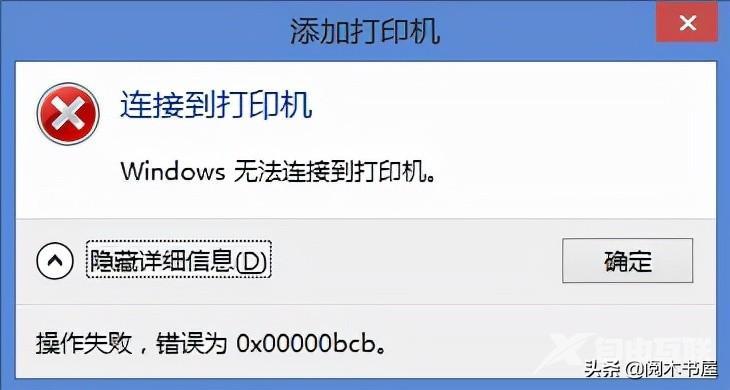
1、首先打开“开始”菜单,找到“设备和打印机”,点击打开;或者控制面板中打开也是可以的;
2、在打开的对话框中,在最上面点击“添加打印机”;
3、然后选择“添加网络、无线或Bluetooth打印机(W)”;
4、点击“我需要的打印机不在列表中(R)”;
5、在弹出的对话框中,再点击“按名称选择共享打印机”;这里是要找到共享打印机的路径;在输入框中输入\\计算机名\打印机名,如果中间有左斜杠需要去掉,然后复制路径;
6、再返回到第3步,这时选择的是“添加本地打印机”;
7、再选择“创建新端口”;端口类型不用变,即“Local Part”,点击下一步;
8、在弹出的端口名对话框中,粘贴刚才复制的路径,点击确定,会出现“拒绝访问”对话框;
9、这时,我们需要右击桌面的“计算机”,选择“管理”,打开“计算机管理”对话框;
10、然后选择“本地用户和组”,点击“组”,在右边点击“Users”;
11、添加“来宾用户(Guest)”,点确定;
12、再返回刚才第8步的“拒绝访问”对话框,点击确定,在端口名处再点击确定;
13、在下一步中,选择对应的打印机驱动即可完成安装。
以上方法稍显复杂,但亲测有效,如果其它小伙伴有更简单的方法,也不妨分享一下。
